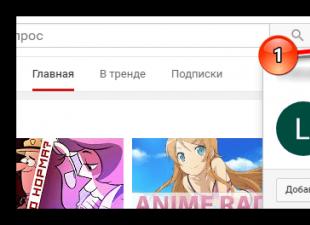gawin
kung naka-lock ang computer
o isang web browser
Habang nagba-browse sa Internet, maaaring makatagpo ka ng ganitong sitwasyon.
Nagpunta ka sa isang site na nahanap mo sa pamamagitan ng query sa isang search engine, o
nagpadala ng link ang mga kaibigan - sa pangkalahatan, hindi mahalaga kung paano ka pumasok sa site. Ngunit hindi lamang hindi ka maaaring umalis sa site na ito, ngunit hindi ka rin makagalaw sa site na ito. Dahil na-block ang browser. At sa pinakatuktok na linya sa panel ng browser (ang linya ng "Header") - sa kanan ng heading, ang "hindi tumutugon" ay nakasulat sa mga bracket.
At kung minsan ang lahat ng mga programa ay naharang,
na kasalukuyang bukas.
Kasama ang keyboard at mouse.
Siyempre, kapag ang browser lamang ang naka-block, maaari mong ma-access ang Internet
gamit ang isa pang browser at maghanap ng pahiwatig sa mga search engine kung paano ito i-unlock.
Upang gawin ito, kailangan mong palaging mayroong higit sa isang browser sa iyong computer, ngunit hindi bababa sa
dalawa (mayroon akong lima). At kung naka-block ang computer, hindi mo mahahanap ang pahiwatig. Kahit na i-save mo ang pahiwatig sa Notepad sa iyong computer. Hindi mo lang mabubuksan ang Notepad. Samakatuwid, pag-aralan nang mabuti ang lahat ng inilarawan sa ibaba, nang maaga. Upang matugunan ang problema sa pagharang sa computer, inihanda.
Mga paksa sa pahinang ito
Dapat kong sabihin kaagad na ang lahat ng mga paksa sa pahinang ito ay 100% na angkop lamang para sa
sa Windows OS. Hindi ko na kailangang magtrabaho sa iba pang mga operating system at kung paano sila mangunguna sa mga katulad na sitwasyon - hindi ko alam.
Sa anumang kaso, kung mayroon kang ibang OS at nakatagpo ka ng pagharang
iyong computer - dapat mong subukang gawin ang katulad ng sa Windows.
Mga dahilan para sa pagharang sa isang computer o browser
Mga posibleng dahilan
pagharang (nagyeyelo)
computer o browser
Pag-block ng computer o browser
maaaring ipaliwanag sa iba't ibang dahilan.
Ang pinaka-hindi nakapipinsalang dahilan ay maaaring isang program na naka-install
sa site ng isang walang prinsipyong webmaster. Alin, nagpo-promote ng iyong site
sa mga search engine- para sa matagumpay na pag-optimize, pinipilit nito ang user na manatili sa site nang mas matagal kaysa sa kanyang pinlano. At kahit na hindi mo mahanap ang impormasyong kailangan mo sa site na ito, hindi mo ito maiiwan. Para sa karamihan, ang mga naturang programa ay hindi naglalaman ng mga nakakahamak na link at hindi nakakapinsala sa iyong computer. Ngunit tumatagal sila ng iyong oras. Ang ganitong pagharang ay maaaring parehong panandalian at pangmatagalan.
Maaari ding i-block ng iyong antivirus program ang browser. Anyway, Kaspersky ko seguridad sa internet- siguro. Kung mayroong isang virus o isang trojan sa site, at hindi ito nagawang harangan ng Kaspersky sa simula, pagkatapos ay hinaharangan nito ang browser na nakabukas na ang site. Bilang isang patakaran, ito ay isang mahabang panahon at ito ay hindi isang katotohanan na ang Kaspersky ay hindi nagpapasok ng isang virus o trojan sa iyong computer.
Siyempre, ito ay mabuti kapag ang Kaspersky mismo ay naka-install sa panel ng browser
at sa mga resulta ng paghahanap minsan ay makakahanap ka ng marka "Maaaring mapanganib ang site na ito sa iyong computer". At syempre, hindi na ako pupunta sa mga ganyang sites. Naka-install ako ng Kaspersky Mozilla Firefox At Google Chrome sa kanang bahagi ng panel.
Ang katotohanan ay isang babala "Ang site na ito ay maaaring mapanganib para sa iyo
kompyuter" sa mga resulta ng paghahanap na nakita ko lamang sa Google browser Chrome.
Hindi pa ako nakakita ng ganitong mga babala sa Mozilla Firefox. Marahil dahil hindi ako nakatagpo ng mga ganitong site, o marahil dahil hindi nagbabala ang Mozilla Firefox.
Ang isa pang posibleng dahilan para sa pagharang (o pagyeyelo) ay maaaring
maging ang presensya sa iyong computer ng anumang virus o Trojan program. Samakatuwid, upang hindi makatagpo ng mga naturang problema, kailangan mong subaybayan ang "kalusugan" ng iyong computer.
At regular na isagawa buong computer scan .
At gayundin, hindi dapat kalimutan ng isa ang tungkol sa mga tahasang scammer na humaharang sa iyong computer na may layuning makakuha ng pera mula sa iyo para sa diumano'y pag-unlock nito.
Na-block ng computer kung ano ang gagawin
Anong gagawin
kung naka-lock ang computer
Kaya - sa itaas ay isinasaalang-alang namin ang ilan posibleng dahilan lock ng computer. Ang mga ito ay malayo sa lahat ng mga dahilan, ngunit ito ay sapat na para sa amin upang sapat na makalabas sa hindi kasiya-siyang sitwasyong ito.
Ano ang tawag ko sa lock ng computer?
Ito ay kapag ang mouse at keyboard ay hindi gumagana.
Ang screen ay may bukas na pahina lugar,
pero hindi tayo maka-move on dito.
At hindi rin namin mapindot ang "Home" na buton.
Ang computer ay nagiging isang "picture box" lamang.
At medyo matagal.
Kahit na ang browser lamang ang naka-block (o nagyelo) - maaari mong subukan
gumawa ng karagdagang mga hakbang upang pagpapanumbalik ng trabaho .
At kapag ang computer ay paralisado, mayroon lamang isang paraan palabas - isang emergency shutdown ng computer. Sa page na ito, isang detalyadong paglalarawan ng emergency shutdown.
Kung maling naipasok ng user ang password nang maraming beses, naharang ang Apple device. Ano ang gagawin kung ang iPhone ay naka-lock at kung paano makahanap ng solusyon sa problema upang ma-access ang iyong paboritong telepono o tablet?
pagharang
Karaniwan, ang iPhone ay naharang kung ang password sa iPhone o iPad ay naipasok nang hindi tama nang mga 7-10 beses.
Hindi malamang na isa sa mga tao ang mag-uuri ng password nang maraming beses, ngunit ang mga kaso ay iba. Marahil ay talagang hindi naaalala ng isang tao ang mga itinatangi na numero, o marahil ang bata ay nag-dabble at pinindot ang lahat. Sa isang banda, ang pag-lock ng iyong smartphone ay isang magandang bagay kung sakaling nanakaw ang telepono. Pero minsan napakahirap para sa isang tao na maalala siya.
Maaari mong "ibalikin ang iyong telepono o tablet" at magkaroon ng access sa isang naka-lock na device. At kung ang isang kopya ng mga file ay ginawa sa iCloud, ang lahat ng mga larawan, video, mensahe at tala ay babalik sa kanilang orihinal na lugar.
Kung naka-lock ang iPhone, subukan ang recovery mode
Kung hindi pa nagawa ng user backup iyong device na may gamit ang iTunes o iCloud at ang Find My iPhone application ay hindi naka-set up, kung gayon ang pamamaraan ay partikular na idinisenyo para sa mga ganoong sitwasyon.
Sa kasamaang palad, ang tanging paraan upang i-unlock ang iyong smartphone ay i-reset ang device sa mga factory default na setting.
Ngunit ganap na tatanggalin ng operasyon ang lahat ng umiiral na mga file, kabilang ang password ng lock. Pagkatapos ng ganap na pagbawi, magkakaroon ka ng access sa telepono. Sa kasong ito, kailangan mong i-set up ang telepono mula sa simula.
Kinakailangang gawin:
1. Buksan ang iTunes sa PC.
2. Tiyaking ganap na naka-off ang smartphone at ikonekta ito sa computer gamit ang isang cable.
3. Pagkatapos ay pindutin nang matagal ang Home button sa loob ng 10-15 segundo. Dapat lumitaw ang isang puting mansanas sa screen.
4. Panatilihin ang pagpindot sa Home button hanggang sa makita mo ang logo ng iTunes at cable sa iyong iPhone display. Nangangahulugan ito na ang smartphone ay pumasok sa recovery mode at maaari mong bitawan ang button.

5. Ang isang mensahe ay lilitaw sa PC na may mga inaalok na opsyon na "Kanselahin", "I-refresh" at "Ibalik".

6. I-click ang button "Muling itatag" upang simulan ang proseso.
MAHALAGA! Maaaring lumabas ang device sa recovery mode kung naglo-load ang iTunes software para sa device nang higit sa 25 minuto. Sa kasong ito, ulitin ang mga hakbang 3 at 4 upang bumalik sa mode.
7. Pagkaraan ng ilang oras, makikita mo ang signature greeting ng Apple sa display ng iyong telepono.

8. Patuloy na sundin ang mga tagubilin para i-set up ang iyong telepono.
Pagkatapos ng pag-install, magagamit mo ang iyong smartphone tulad ng dati. Sa pagkakataong ito, tiyaking mayroon kang awtomatikong pagkopya sa iCloud at iTunes set up. Sa hinaharap, ito ay lubos na makakatulong upang maibalik ang lahat ng iyong mga file nang walang anumang mga problema kung ang aparato ay biglang nawala, nasira o na-block.
Pagtanggal at pagpapanumbalik gamit ang iCloud Backup
Kung naka-lock ang iyong iPhone at na-on mo ang Find My iPhone sa iyong Apple device, maaari mong burahin ang lahat sa iyong telepono. At i-reset din ang iyong password at ibalik ang iyong mga file gamit ang iCloud.
1. Gamit ang iyong computer, mag-sign in sa iyong iCloud account gamit ang iyong Apple ID.

3. Sa susunod na tab, i-click Lahat ng device, at pagkatapos ay piliin ang iPhone na gusto mong tanggalin.

- tumugtog ng tunog;
- nawalang mode;
- burahin ang iPhone.

I-click Burahin ang iPhone upang tanggalin ang lahat ng data sa iyong device, kabilang ang isang lock code na hindi mo matandaan.
5. Pagkatapos ay hihilingin sa iyo na ipasok ang iyong Apple ID at password upang kumpirmahin na gusto mo talagang burahin ang lahat ng mga file sa device.
6. Sa sandaling mabura ang mga file sa telepono, makakakita ka ng welcome screen na mag-uudyok sa iyong i-set up muli ang iyong smartphone.
7. Pagkatapos ng lahat ng mga setting, mag-click dito.

Kapag nakumpleto na ang proseso, makakapag-log in ka sa iyong smartphone nang walang password.
Kopyahin at ibalik gamit ang iTunes
Gumagana ang dalawang hakbang na proseso ng pagkakaroon ng access sa device nang hindi nawawala ang data kung nakagawa ka na ng kopya sa iTunes at pinayagan ang iyong computer na ma-access ang smartphone.
Kapag naka-lock ang iPhone, ang unang hakbang ay gumawa ng kopya sa iTunes. Pagkatapos nito, kailangan mong burahin ang lahat sa telepono (kabilang ang password). Pagkatapos nito, kailangan mong ibalik ang device gamit ang backup na ginawa mo lang.
Ano ang dapat gawin:
1. Buksan ang iTunes at ikonekta ang iPhone sa PC gamit ang isang cable.
2. Sa iTunes, mag-click sa icon ng telepono, na matatagpuan sa ilalim ng tuktok na menu bar.
3. Sa ilalim ng Mga Backup, piliin Itong kompyuter at siguraduhin na ang pagpipilian I-encrypt ang backup hindi minarkahan.

MAHALAGA! Ang pagkansela sa function ay nagsisiguro na ang telepono ay makokopya nang walang password.
4. Pagkatapos ay pindutin ang pindutan Ibalik Ngayon upang simulan ang proseso.
Ang oras para gumawa ng kopya ay depende sa laki ng mga file sa device. Magagawa mong makita ang pag-usad ng proseso sa iTunes sa tuktok na panel ng programa.

Pagkatapos makumpleto ang proseso, siguraduhin na ang iTunes ay talagang ginawa backup na file sa pamamagitan ng pagsunod sa mga hakbang:
- Pumili ng tab I-edit - Mga setting.
Dapat kang makakita ng iPhone backup na may pangalan at oras ng iPhone.

Burahin ang Naka-lock na Data at Ibalik gamit ang iTunes
Ngayong na-back up mo na ang iyong naka-lock na telepono sa iyong PC, ang susunod na hakbang ay i-wipe ang iyong telepono (kabilang ang lock password) at i-restore ang iyong iPhone gamit ang iTunes backup na kakagawa mo lang.
- I-click ang "Ibalik ang iPhone" at simulan ang proseso.

2. Maaari kang makakita ng pop-up window na magtatanong sa iyo: gusto mo bang gumawa ng backup bago simulan ang pagpapanumbalik? I-click Huwag mag-ipon upang simulan ang proseso.
3. Ang pamamaraan ay tatagal ng ilang minuto (20-25). Matiyagang maghintay hanggang sa makakita ka ng welcome message mula sa Apple sa display ng iyong telepono.
4. I-set up ang iyong device sa pamamagitan ng pagsunod sa mga tagubilin sa screen.

5. Huwag mag-atubiling ibalik mula sa iTunes. Piliin ang pinakabagong backup na kakagawa mo lang at matiyagang maghintay para makumpleto ang proseso.
Kapag na-lock ang iPhone, imposibleng tingnan at i-save ang mga file. Ngunit pagkatapos ng pamamaraan, dapat itong ibalik ang lahat ng mga larawan, tala at mensahe (maliban sa lock password). Maaari kang mag-sign in sa iyong iPhone nang hindi naglalagay ng passcode at gamitin ito.
Ano ang gagawin kung ang telepono ay naharang at nagtanong google account?
Naranasan ko kamakailan ang problemang ito. Ilang beses kong mali ang pagpasok ng graphic key. Mas mahusay, siyempre, na tandaan ang pag-login at password mula sa iyong account, ngunit sa aking kaso sa ilang kadahilanan ay bumigay ito maling password kahit na naitala ko ito. Kinailangan kong gumawa ng hard reset. Nakatulong ito, siyempre, ngunit ang lahat ng impormasyon ay lumipad at ang mga setting ng pabrika ay bumangon.
Kung nagkataong na-block ang telepono at may lalabas na window ng Google account sa harap mo, ang pinakamagandang opsyon ay ipasok ang iyong username at password. Kung wala ka lang o kung nakalimutan mo ang mga ito, ang pag-reset ng mga setting ay makakatulong lamang sa pamamagitan ng pagpindot nang matagal sa mga button tulad ng home at pagtaas ng volume at pag-on nito. Ngunit ang data ay hindi mase-save.
Kung ang telepono ay naka-block, kung gayon ang pinakasimpleng bagay ay ipasok ang mga detalye ng iyong google account, ngunit kung hindi mo ito maalala, hindi mo magagawa nang walang hardreset. Totoo, ire-reset ang lahat ng iyong mga setting at babalik ang telepono sa mga factory setting at kakailanganin mong i-configure itong muli ayon sa gusto mo.
Kung nakalimutan mo ang iyong impormasyon sa pag-log in, maaari mong gamitin ang sumusunod:
sabay-sabay na pindutin ang tatlong key: homequot ;, volume up at power onquot ;: ang tinatawag na hardreset function.
Makakatulong ito sa iyong mag-log in, ngunit magkaroon ng kamalayan na ang lahat ng mga setting ay ire-reset, kailangan mong i-set up muli ang lahat. Gayundin, ang lahat ng data sa memorya ay hindi mase-save.
Mas mahusay na makipag-ugnay sa master upang masira niya ang lock. Maaaring hindi ito mura, kaya maaari mong subukang i-unlock ito nang mag-isa. Mayroong maraming mga programa sa Internet para dito. Sa matinding mga kaso, maaari mong i-reset ang data ng telepono.
Kung mayroon kang data ng account - kung gayon walang mga problema - ipasok lamang at malulutas ang problema
Gayunpaman, ang ilan ay walang account, o hindi lang nila ito naaalala.
Pagkatapos sa kasong ito, makakatulong lamang ang buong pag-reset ng mga setting.
Pindutin ang lahat ng tatlong mga pindutan sa telepono (home, volume, shutdown) at ang problema ay malulutas
Pagkatapos, siyempre, mas mahusay na lumikha ng isang Google account at isulat ang iyong username at password.
Una sa lahat, kailangan mong subukang tandaan ang data ng google account, ngunit kung hindi pa rin ito gumana, kung gayon sa kasong ito ay malinaw na maaari mong i-reset ang mga setting sa iyong sarili, o sa madaling salita:
Pagkatapos nito, maaari kang mag-boot at itakda ang lahat ng data sa tamang pagkakasunud-sunod para sa iyong sarili.
Ito ay hindi isang napaka-kaaya-ayang sitwasyon, ngunit ang function na ito ay nilikha para dito, na naka-save na ng maraming mga manonood ng maraming beses.
Kung nakalimutan mo ang iyong Google account, hindi mo magagawa nang walang hardreset.
I-reset ang mga setting
I-off ang device, pindutin nang matagal ang lahat ng tatlong key nang sabay-sabay - Home + Taas ng volume; +
Kapag nag-reboot ang device, pinagana ang mga factory setting, kaya ilagay ang mga setting ng device sa bagong paraan.
Panatilihin ang Mail at isang password mula sa Google Play o Play Market (Hindi ko alam kung ano ang mayroon ka. Kung nabigo ka, tandaan o i-restore ang iyong Account (mail). Pagkatapos ay ipinapayo ko sa iyo na makipag-ugnayan sa master. Mabilis kang ma-unblock. at walang mga problema. Good luck sa iyo!
Una sa lahat, subukang i-clear ang cache, iyon ay, ang pansamantalang memorya ng Play Market. Marahil ang paglilinis na ito ay makakatulong sa iyo. Kung hindi, i-restart ang iyong smartphone.
Kung hindi ito nakatulong at humihiling pa rin ang telepono na mag-log in sa isang Google account, tanggalin ang lahat ng data ng Play Market sa pamamagitan ng mga setting.
Malamang maraming fans operating system Pamilyar ang Windows sa sitwasyon kapag lumilitaw ang isang banner sa monitor na may nagbabantang inskripsyon na "Atensyon, naka-lock ang iyong computer!". At pagkatapos ay sinusundan ang teksto na may banta ng pagtanggal ng lahat ng data mula sa computer sa malapit na hinaharap. Upang maiwasang mangyari ito, iminungkahi na magbayad ng multa sa pamamagitan ng pagdeposito ng mga pondo sa tinukoy na numero ng mobile at makatanggap ng unlock code. Hindi ko man lang maalis ang hated banner. Kapag binuksan mo itong muli, ito pa rin ang pakitang-tao sa monitor.
Ano ang gagawin kung naka-lock ang computer? I-top up ang iyong account? Sa anumang kaso! Pagkatapos magdeposito ng tinukoy na halaga o magpadala ng SMS sa iminungkahing numero, ang kapus-palad na gumagamit ay hindi makakatanggap ng anumang unlock code, at ang computer ay mananatiling naka-lock. Ito ay kung paano gumagana ang pinakakaraniwang mga scammer, na nagpapatakbo ng mga program ng virus sa mga computer at umaasa sa katotohanan na may mga walang muwang na gumagamit sa network. Matagal nang umiiral ang ganitong uri ng pandaraya sa Internet, at patuloy na lumalaki ang mga multa. Bilang isang patakaran, ang operating system ay naharang kapag sinubukan mong i-play o i-download ang isang video ng kahina-hinalang nilalaman.
Kaya, naka-lock ang computer, at walang ginagawang aksyon. Anong gagawin? Sa kasong ito, magagawa mo ito sa dalawang paraan - makipag-ugnayan sa isang espesyalista o subukang i-unlock ang system mismo.
I-unlock sa pamamagitan ng safe mode
May posibilidad na ang banner ay nakarating sa computer sa pamamagitan ng isang browser na, kapag inilunsad, ay maaaring mag-alok na ibalik ang session. Sa anumang pagkakataon dapat itong gawin.
I-unlock sa pamamagitan ngBIOS
Kung naka-lock ang computer, maaari mong subukang i-unlock ito sa pamamagitan ng BIOS. Kailangan mong ipasok kaagad ang system na ito pagkatapos i-on ang computer sa pamamagitan ng pagpindot sa isang partikular na button o Iba't ibang mga tagagawa ang may iba't ibang mga pindutan at kumbinasyon ng key, halimbawa: F1, F2, Del, at iba pa.
Magbubukas panimulang pahina na may petsa ng system at oras ng system, kung saan kailangan mong baguhin ang petsa sa ilang araw na nakalipas, iyon ay, bago lumitaw ang banner. Pagkatapos ay kailangan mong i-save ang mga nabagong petsa sa pamamagitan ng pagpindot sa F10 at lumabas sistema ng BIOS. Kung hindi gumana ang paraan ng pag-save, dapat kang pumunta sa Exit at piliin ang item na "Pag-save ng Mga Pagbabago", piliin ang "Oo" at pindutin ang Enter. Pagkatapos nito, magsisimula ang system nang walang banner.
Kung hindi nakatulong ang mga pamamaraang ito at naka-lock pa rin ang computer, kakailanganin mong gamitin espesyal na programa para sirain ang mga virus. Upang gawin ito, kailangan mo ng isa pang computer na nakakonekta sa Internet. Kailangan mong pumunta kay Dr. Web, upang mag-download ng program na tinatawag na Dr. Web LiveCD. Ang na-download na imahe ay dapat ma-burn sa isang CD gamit ang Nero program at sa gayon ay makuha boot disk. Pagkatapos ay i-boot ang naka-lock na computer mula sa disk kung saan ito naka-install antivirus program. Ngayon ay kailangan mong i-configure ang Dr. Web at simulan ang pag-scan. Malaki ang posibilidad na masira ang rogue virus at ang computer ay mag-on nang normal.
Sa ilang mga kaso, wala sa mga pamamaraan sa itaas ang makakatulong at kailangan mong gamitin ang huling paraan - muling pag-install ng Windows.
Kung nakalimutan mo ang password o pattern sa iyong Android device, hindi ito dahilan para mag-panic. Narito ang ilang mabilis at madaling opsyon para i-unlock ang iyong Android phone o tablet kung sakaling hindi mo matandaan ang iyong pattern o PIN.
Paglalagay ng impormasyon ng Google account
Kung ang iyong smartphone o tablet ay may permanenteng koneksyon sa pamamagitan ng wireless network, pagkatapos ay malulutas mo ang problema sa pag-bypass sa proteksyon sa pamamagitan lamang ng pagpasok email address at password. Pagkatapos ng 5 hindi matagumpay na pagtatangka na i-unlock ang screen, may lalabas na notification. Mag-click dito, at sa lalabas na window, ipasok ang data ng user ng iyong Google account.
Ano ang gagawin kung nakalimutan mo ang iyong password account Google? Sundin ang pamamaraan para sa direktang pagpapanumbalik ng access sa iyong account gamit ang serbisyo ng suporta.
I-unlock sa pamamagitan ng Hard Reset
Kapag ginagamit ang pamamaraang ito, ang lahat ng personal na data ay tatanggalin, at ang sistema ng smartphone ay babalik sa mga setting ng pabrika (hindi apektado ang mga file ng SD card). Bago isagawa ang pamamaraan, ito ay kanais-nais na magkaroon ng isang backup na file mula sa kung saan maaari mong ibalik ang impormasyon ng user.
Ang pinakamadaling paraan upang i-reset ay ang paggamit ng utility na matatagpuan sa mga setting ng iyong device. Dahil naka-block ang access sa system, kailangan mong kumilos sa pamamagitan ng:

Ang bawat pagkilos ng user (paglikha ng PIN code, pattern) ay ipinapakita sa system sa pamamagitan ng paggawa ilang mga file. Maaari itong tapusin na kung tatanggalin mo ang data ng password, magagawa mong i-unlock ang device nang hindi nawawala ang impormasyon ng user.
Maraming mga gumagamit ang talagang nagtataka kung paano i-unlock ang Android sa pamamagitan ng computer. Upang gawin ito, kakailanganin mo ang ADB utility, pati na rin ang iyong gadget na nakakonekta sa USB debugging mode. Sundin ang sumusunod na algorithm:

adb shellrm /data/system/gesture.key
rm /data/system/locksettings.db
rm /data/system/locksettings.db-wal;
rm /data/system/locksettings.db-shm
Pag-flash ng device
Kung ang ibang mga paraan para i-hack ang Android ay hindi available para sa iyo para sa ilang kadahilanan, kung gayon a. Magagawa ito sa maraming paraan:
- Sa pamamagitan ng isang computer gamit ang isang USB cable;
- Sa pamamagitan ng Recovery Menu sa anumang Android device. Ang paggamit ng isang computer ay kinakailangan upang i-download ang firmware file nang direkta sa memorya ng telepono o tablet.
SA kasong ito posible na i-download hindi lamang ang opisyal na firmware, kundi pati na rin ang iba't ibang mga pasadyang bersyon, kung saan maaaring mabago ang disenyo, mga pag-andar ng proteksiyon, mga driver, kagamitan, atbp.
Tinatanggal ang gesture.key (gumagana lamang para sa pattern lock)
Ang pag-unlock ng Android phone o tablet sa ganitong paraan ay imposible nang walang Root rights at. Kung hindi mo matugunan ang mga kundisyong ito, pagkatapos ay pumili ng isa pang paraan upang laktawan ang proteksyon. Graphic key i-reset tulad nito:

Marami sa mga pamamaraan na inilarawan sa itaas ay imposible nang hindi ina-unlock ang bootloader (bootloader). Sa paggawa nito, makakakuha ka ng root-rights, maaari mong i-install ang iyong sariling bersyon ng firmware o custom recovery, samakatuwid, bago i-crack ang Android lock, kailangan mong alisin ang proteksyon ng bootloader. Inirerekomenda na gawin ito kaagad upang maging ganap na handa sa mga sitwasyon kung saan nakalimutan mo ang iyong PIN/pattern.
I-unlock ang algorithm:

Pagkatapos nito, magsisimula ang proseso ng pag-activate ng bootloader, na ipinapakita sa screen ng device. Hintaying matapos ang proseso, at pagkatapos ay i-reboot lang ang iyong device. Nakumpleto ang pag-unlock ng bootloader. Ang mga tip sa itaas ay angkop para sa halos lahat ng okasyon, dahil ang bawat isa ay maaaring magkaroon ng kanilang sariling sitwasyon ng problema. Umaasa kami na ang aming mga tip ay makakatulong sa iyo nang mabilis at tama na mapupuksa ang problema.
 uptostart.ru Balita. Mga laro. Mga tagubilin. Internet. Opisina.
uptostart.ru Balita. Mga laro. Mga tagubilin. Internet. Opisina.